在尺寸值 PropertyManager 中,您可以指定尺寸的顯示。如果您選擇了多個尺寸,就只能使用可套用至全部所選尺寸的屬性。
若要開啟此 PropertyManager:
選擇一個或多個尺寸。
如果您選擇了多個尺寸,就只能使用可套用至全部所選尺寸的屬性。
尺寸標註文字
 |
加入括弧 |
您可以用括弧或不用括弧來顯示從動 (參考) 尺寸。根據預設會以括弧來顯示。
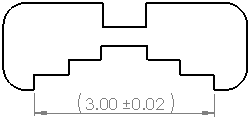
|
 |
尺寸置中 |
當您在尺寸界線間拖曳文字時,尺寸文字會抓取到尺寸界線的中央。

|
 |
檢查尺寸 |
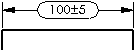 |
 |
偏移文字 |
使用導線來從尺寸線偏移尺寸文字。
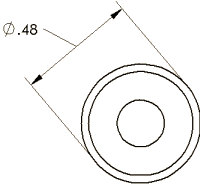
|
| |
文字 |
尺寸會自動出現在文字方塊中間,由 <DIM> 表示。 將游標放在文字方塊的任意處即可插入文字。 如果您刪除了 <DIM>,可以按一下 加入數值 以插入值。 以插入值。
對某些類型的尺寸,額外的文字自動出現。 例如,柱孔的 孔標註顯示鑽孔的直徑及深度 (<MOD-DIAM><DIM><HOLE-DEPTH>xx)。 在異型孔精靈中為鑽孔產生的 鑽孔標註會顯示來自於異型孔精靈的資訊。 您可以編輯文字,並插入來自 標註變數對話方塊的變數。
|
針對含實導線和對正文字的 ISO 草稿標準尺寸,您可使用「尺寸文字」欄位,將文字放置在尺寸線的上下方,或將雙尺寸文字分割在尺寸線的上下方。 當文字位置設為實導線,對正文字
 (在中) 時,才能分割文字。 (在中) 時,才能分割文字。 |
| |
調整 |
您可以水平調整文字,對某些標準而言,您還可以垂直調整導線。
|
| |
符號 |
在您所要的標準符號上按一下來放置指標。按一下符號圖示,或按一下進階來存取符號圖庫。
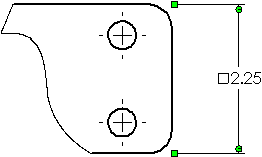
|
| |
導角尺寸顯示 |
|
距離 X 距離 
|
|
|
距離 X 角度 
|
|
|
角度 X 距離 
|
|
|
C 距離 
|
僅適用於 45° 角的導角。
|
|
雙重單位尺寸
指定尺寸要同時以文件的單位系統及另一尺寸單位來加以顯示。兩個單位都是在
文件屬性 - 單位
中指定。您在
文件屬性 - 尺寸
中設定替換單位於何處顯示。雙重單位尺寸會顯示在尖括號中。
 |
單位精度 |
從清單中為尺寸值選擇小數點後的位數。 |
 |
公差精度 |
為公差值從清單中選擇小數點後的位數。 |
| |
連結精度與模型 |
對於輸入的尺寸,將第二個單位的單位或公差精度變更,設定為使用模型的參數。 |